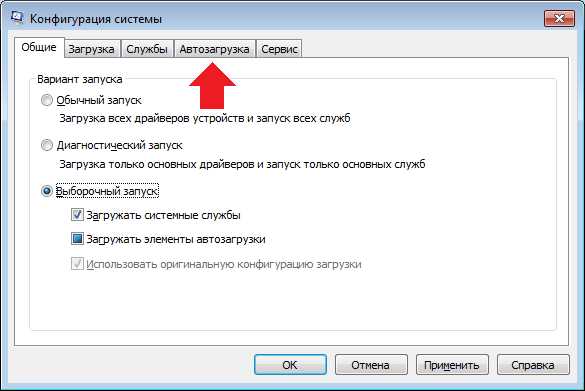
WhatsApp — одно из самых популярных приложений для обмена сообщениями в мире. Однако, несмотря на его популярность, некоторым пользователям может потребоваться запретить автоматический запуск WhatsApp при загрузке операционной системы Windows. В этой статье мы расскажем, как это сделать.
Первым способом является использование менеджера задач Windows. Вам потребуется открыть менеджер задач, нажав сочетание клавиш Ctrl + Shift + Esc или через команду «Задачи» в контекстном меню панели задач. Затем перейдите на вкладку «Автозагрузка» и найдите в списке WhatsApp. Щёлкните правой кнопкой мыши на этом процессе и выберите пункт «Отключить».
Если вы предпочитаете использовать реестр Windows для настройки автозагрузки приложений, вам потребуется открыть «Редактор реестра». Для этого нажмите клавиши Win + R, введите команду «regedit» и нажмите Enter. После этого откроется редактор реестра, в котором вам нужно будет перейти по следующему пути: HKEY_CURRENT_USER\Software\Microsoft\Windows\CurrentVersion\Run. В правой части окна найдите ключ с названием «WhatsApp» и удалите его.
Наконец, последний способ — использование стороннего приложения для управления автозагрузкой. Существует множество таких приложений, с помощью которых можно легко управлять запуском программ при загрузке Windows. Вы можете найти их в Интернете, загрузить и установить на свой компьютер. После установки нужно будет добавить WhatsApp в список запрещенных приложений, и тогда оно больше не будет запускаться вместе с Windows.
- Как деактивировать автозапуск WhatsApp в Windows?
- Отключение запуска программы через Менеджер задач
- Откройте Менеджер задач
- Найдите WhatsApp в списке запущенных программ
- Щелкните правой кнопкой мыши и выберите «Отключить автозапуск»
- Изменение настроек автозапуска в системе Windows
- Откройте панель управления
Как деактивировать автозапуск WhatsApp в Windows?
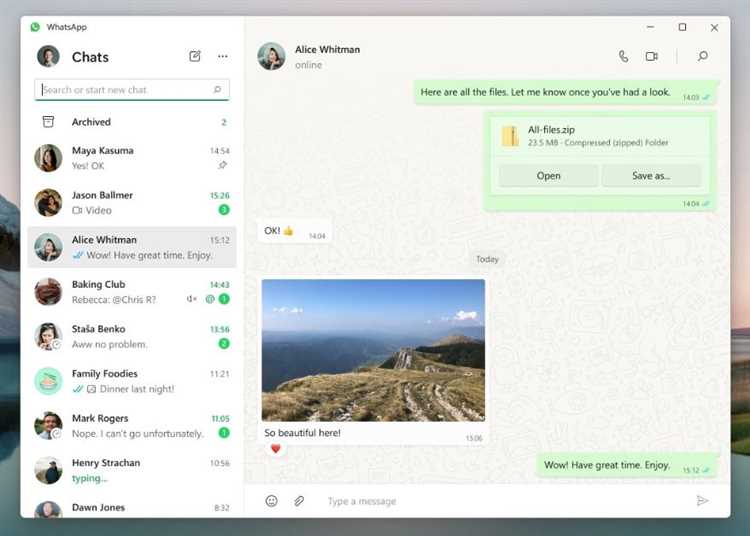
Если вы хотите деактивировать автозапуск WhatsApp, следуйте инструкциям ниже:
- Откройте приложение WhatsApp на вашем компьютере.
- Перейдите в настройки, для этого нажмите на иконку «три точки» в верхнем правом углу экрана и выберите «Настройки» из выпадающего меню.
- В открывшемся меню настройки выберите «Общие».
- Прокрутите список настроек до раздела «Автозапуск».
- Снимите флажок рядом с пунктом «Запускать WhatsApp вместе с Windows».
- После этого WhatsApp больше не будет запускаться автоматически при включении или перезагрузке компьютера.
Теперь вы сами можете управлять запуском WhatsApp вместе с Windows и выбирать наиболее удобное время для работы с приложением.
Отключение запуска программы через Менеджер задач
Менеджер задач в Windows предлагает доступ к запущенным процессам и позволяет контролировать их выполнение. Чтобы отключить запуск программы через Менеджер задач, следуйте указанным ниже инструкциям:
Шаг 1: Откройте Менеджер задач, нажав комбинацию клавиш Ctrl + Shift + Esc.
Шаг 2: Перейдите на вкладку «Загрузка». В этом разделе вы увидите список программ, которые запускаются при старте операционной системы.
Шаг 3: Найдите программу WhatsApp в списке и щелкните правой кнопкой мыши на ней.
Шаг 4: В появившемся контекстном меню выберите пункт «Отключить».
Шаг 5: После выполнения предыдущих шагов WhatsApp больше не будет запускаться автоматически при старте Windows.
Таким образом, вы сможете контролировать процессы запуска программ при старте операционной системы и настроить запуск WhatsApp по своему усмотрению.
Откройте Менеджер задач
Чтобы запретить запуск WhatsApp вместе с Windows, вам необходимо открыть Менеджер задач. Это инструмент, который позволяет управлять процессами, работающими на вашем компьютере.
Чтобы открыть Менеджер задач, вы можете использовать несколько способов:
- Нажмите сочетание клавиш Ctrl + Shift + Esc.
- Нажмите правой кнопкой мыши на панели задач (там, где отображаются запущенные программы) и выберите «Менеджер задач».
- Нажмите клавишу Ctrl + Alt + Delete и выберите «Менеджер задач» из открывшегося меню.
После открытия Менеджера задач вы увидите список всех активных процессов на вашем компьютере. Здесь вы можете найти процесс WhatsApp и отключить его автоматический запуск вместе с Windows.
Найдите WhatsApp в списке запущенных программ
Если вы хотите запретить запуск WhatsApp вместе с Windows, вам нужно найти его в списке запущенных программ на вашем компьютере. Это можно сделать, следуя простым инструкциям:
Шаг 1: Нажмите клавишу Ctrl + Shift + Esc, чтобы открыть Диспетчер задач Windows.
Шаг 2: В разделе «Приложения» найдите WhatsApp и щелкните правой кнопкой мыши на нем.
Шаг 3: В выпадающем меню выберите «Закрыть задачу», чтобы закрыть WhatsApp в текущий момент.
Шаг 4: Чтобы предотвратить автоматический запуск WhatsApp вместе с Windows, вы должны перейти к разделу «Автозагрузка» в Диспетчере задач.
Шаг 5: В разделе «Автозагрузка» найдите WhatsApp и щелкните правой кнопкой мыши на нем.
Шаг 6: В выпадающем меню выберите «Отключить», чтобы предотвратить запуск WhatsApp вместе с Windows в будущем.
Теперь WhatsApp не будет автоматически запускаться при загрузке вашего компьютера. Если вам понадобится использовать WhatsApp, вы все равно сможете открыть его вручную с помощью ярлыка на рабочем столе или путем поиска в меню «Пуск».
Щелкните правой кнопкой мыши и выберите «Отключить автозапуск»
Если вы хотите отключить автозапуск WhatsApp при запуске операционной системы Windows, вам потребуется выполнить несколько простых шагов.
Первым делом, откройте окно «Пуск» и введите в строке поиска «Задачи автозапуска».
Далее, выберите «Задачи автозапуска» в результате поиска.
Откроется окно с задачами автозапуска. В этом окне вы увидите список программ, которые запускаются вместе с Windows.
Найдите в этом списке WhatsApp, выделите его и щелкните правой кнопкой мыши.
В появившемся контекстном меню выберите «Отключить», чтобы запретить автозапуск WhatsApp.
После этого, WhatsApp больше не будет запускаться вместе с Windows при каждом его включении.
Если вы захотите включить автозапуск WhatsApp в будущем, вам просто нужно будет повторить эти шаги и выбрать «Включить» вместо «Отключить».
Изменение настроек автозапуска в системе Windows
Если вы хотите запретить автоматический запуск WhatsApp вместе с Windows, то вам потребуется изменить настройки автозагрузки программ в операционной системе Windows. Вот как это сделать:
- Нажмите правой кнопкой мыши на панель задач и выберите «Диспетчер задач».
- В открывшемся окне «Диспетчер задач» выберите вкладку «Автозагрузка».
- В списке программ найдите «WhatsApp» и кликните на нее правой кнопкой мыши.
- Выберите «Отключить», чтобы запретить автоматический запуск WhatsApp вместе с Windows.
После выполнения этих шагов, WhatsApp больше не будет запускаться автоматически при включении компьютера. Если впоследствии захотите вернуть автозапуск WhatsApp, достаточно повторить эти шаги и выбрать «Включить» вместо «Отключить».
Откройте панель управления
Если вы хотите запретить автоматический запуск WhatsApp при загрузке компьютера под управлением операционной системы Windows, вам потребуется открыть панель управления.
1. Щёлкните по кнопке «Пуск» в левом нижнем углу экрана.
2. В появившемся меню выберите пункт «Панель управления».
3. В открывшемся окне панели управления выберите категорию «Программы».
В панели управления вы сможете производить настройки операционной системы, включая управление программами, автоматическим запуском приложений и многое другое.
Следующим шагом будет нахождение и настройка параметров WhatsApp, чтобы запретить его автоматический запуск вместе с Windows.
